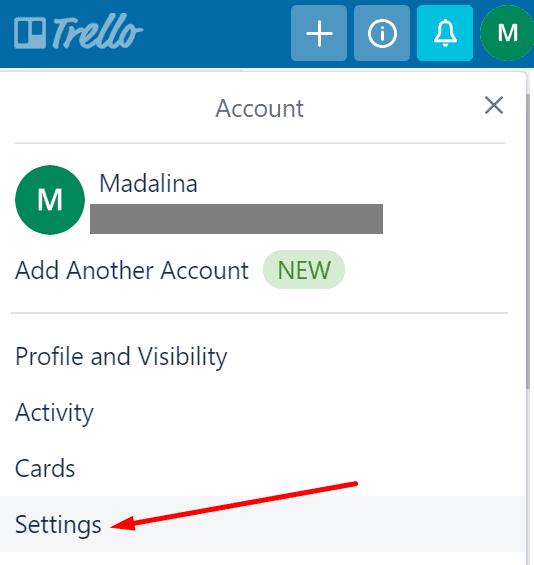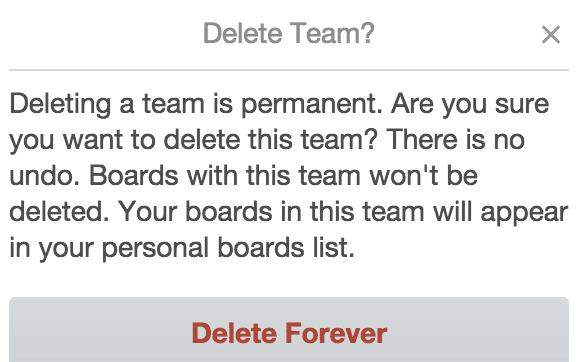Trello позволява на потребителите да създават екипи, така че членовете да имат достъп до едни и същи карти и табла, когато става въпрос за работа по общи задачи или цели.
Но след като тези задачи са завършени и проектът е завършен успешно, може да искате да изтриете този екип.
Бележки за импортиране :
- Само администраторите могат да изтриват екипи на Trello по очевидни причини.
- Имайте предвид, че изтриването на екип е за постоянно. След като потвърдите действието, няма връщане назад.
- Ако екипът има активен абонамент за бизнес класа, първо анулирайте абонамента. Уверете се, че абонаментът е успешно анулиран, в противен случай няма да можете да изтриете екипа.
Стъпки за изтриване на екип в Trello
Придвижете се до Настройки и отидете на страницата на Trello на екипа.
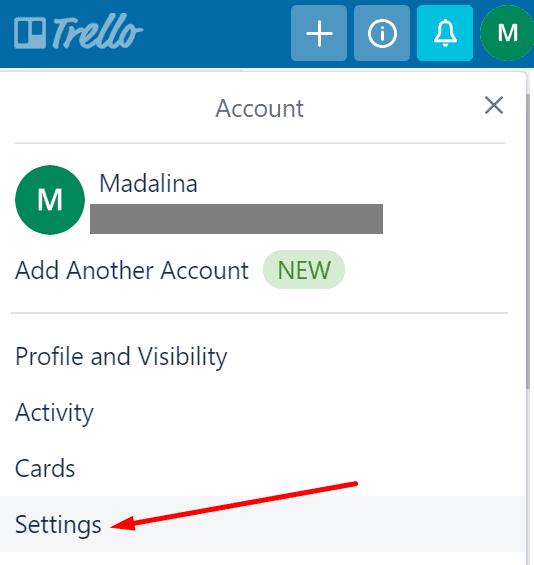
Намерете опцията Изтриване на този екип и щракнете върху нея. Потвърдете избора си, ако бъдете ��одканени.
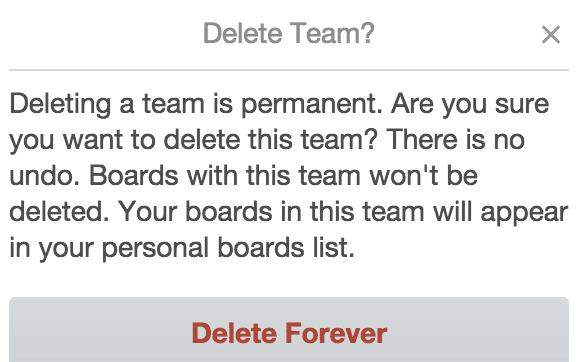
Още веднъж, няма отмяна, след като сте изтрили екипа.
Какво се случва с дъските?
След като изтриете отбора, дъските, свързани с този отбор, ще останат във вашия акаунт. Единствената разлика е, че те няма да бъдат разпределени в нито един отбор.
Ако искате да поканите други потребители да се присъединят към някое от дъските на изтрит отбор, трябва да преместите съответните табла в друг отбор. Или можете просто да създадете нов екип, ако искате новите потребители да възобновят работата на старите дъски.
Премахване на членове на екипа
Ако искате да блокирате достъпа на определени потребители до вашите дъски, можете просто да премахнете съответните членове от екипа.
За да направите това, отидете на страницата на членовете на екипа и щракнете върху бутона „Премахване...“, разположен вдясно от техния аватар.
Между другото, знаехте ли, че можете да се премахнете от екип, като щракнете върху бутона Напускане?